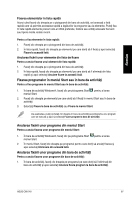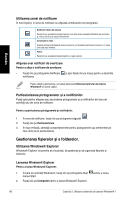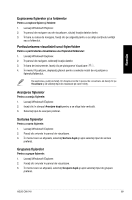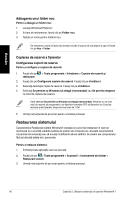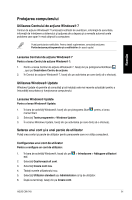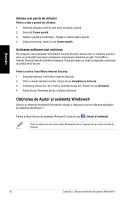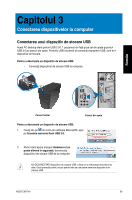Asus CM1740 User Manual - Page 91
Protejarea computerului, Utilizarea Centrului de acţiune Windows® 7
 |
View all Asus CM1740 manuals
Add to My Manuals
Save this manual to your list of manuals |
Page 91 highlights
Română Protejarea computerului Utilizarea Centrului de acţiune Windows® 7 Centrul de acţiune Windows® 7 furnizează notificări de avertizare, informaţii de securitate, informaţii de întreţinere a sistemului şi opţiunea de a depana şi a remedia automat unele probleme care apar în mod obişnuit la computere. Puteţi particulariza notificările. Pentru detalii suplimentare, consultaţi secţiunea Particularizarea pictogramelor şi a notificărilor din acest capitol. Lansarea Centrului de acţiune Windows® 7 Pentru a lansa Centrul de acţiune Windows® 7: 1. Pentru a lansa Centrul de acţiune Windows® 7, faceţi clic pe pictograma Notificare , apoi pe Deschidere Centru de acţiune. 2. În Centrul de acţiune Windows® 7, faceţi clic pe activitatea pe care doriţi să o efectuaţi. Utilizarea Windows® Update Windows Update vă permite să consultaţi şi să instalaţi cele mai recente actualizări pentru a îmbunătăţi securitatea şi funcţionarea computerului. Lansarea Windows® Update Pentru a lansa Windows® Update: 1. În bara de activităţi Windows®, faceţi clic pe pictograma Start pentru a lansa meniul Start. 2. Selectaţi Toate programele > Windows Update. 3. În ecranul Windows Update, faceţi clic pe activitatea pe care doriţi să o efectuaţi. Setarea unui cont şi a unei parole de utilizator Puteţi crea conturi şi parole de utilizator pentru persoanele care vor utiliza computerul. Configurarea unui cont de utilizator Pentru a configura un cont de utilizator: 1. În bara de activităţi Windows®, faceţi clic pe > Introducere > Adăugare utilizatori noi. 2. Selectaţi Gestionează alt cont. 3. Selectaţi Creare cont nou. 4. Tastaţi numele utilizatorului nou. 5. Selectaţi Utilizator standard sau Administrator ca tip de utilizator. 6. După ce terminaţi, faceţi clic pe Creare cont. ASUS CM1740 91